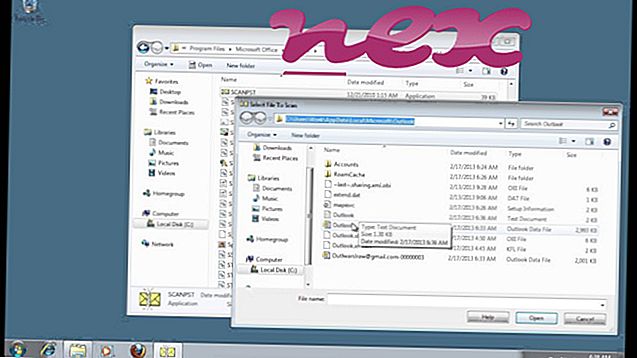Postopek znan kot dodatek za prenos spada v programski dodatek Ant.com IE ali Ant.com ToolBar avtorja Ant.com (www.ant.com).
Opis: Download.dll ni bistven za sistem Windows in bo pogosto povzročal težave. Datoteka Download.dll se nahaja v podmapi "C: \ Program Files (x86)" (pogosta je C: \ Program Files (x86) \ Ant.com \ IE add-on \ ). Znane velikosti datotek v sistemu Windows 10/8/7 / XP so 3.939.864 bajtov (43% vseh dogodkov), 4.121.072 bajtov, 4.347.904 bajtov, 3.918.872 bajtov ali 4.380.144 bajtov.
Ta .dll datoteka je predmet pomočnika brskalnika (BHO), ki se samodejno zažene ob vsakem zagonu spletnega brskalnika. BHO-jev ne ustavijo osebni požarni zidovi, saj jih požarni zid prepozna kot del samega brskalnika. BHO-ji pogosto uporabljajo oglaševalsko in vohunsko programsko opremo. ID-ji, ki jih uporablja ta BHO, vključujejo 346FDE31-DFF9-418A-90C8-BA31DC9FF2EF. Program nima vidnega okna. Download.dll lahko spremeni vedenje ali nadzira Internet Explorer. Datoteka ima digitalni podpis. Storitev nima podrobnega opisa. Download.dll ni sistemska datoteka Windows. Program lahko odstranite s programčkom Add \ Remove programov na nadzorni plošči. Download.dll lahko snema vnose s tipkovnice in miške ter spremlja programe. Zato je tehnična varnostna ocena 51% nevarna, vendar morate prebrati tudi ocene uporabnikov.
Odstranjevanje te variante: Če imate težave z namestitvijo programa Download.dll, lahko storite naslednje:1) odstranite programski dodatek Ant.com IE s funkcijo Odstrani programsko funkcijo nadzorne plošče Windows (Windows: Start, Settings, Control Panel, Uninstall a program)
2) poiščite območje podpore na spletnem mestu ANT.
Pomembno: Nekateri zlonamerni programi se sami kamuflirajo kot Download.dll. Zato morate v računalniku preveriti postopek Download.dll in preveriti, ali gre za grožnjo. Če je vtičnik za prenos spremenil iskalnik in začetno stran brskalnika, lahko obnovite privzete nastavitve brskalnika, kot sledi:
Ponastavitev privzetih nastavitev brskalnika za Internet-Explorer ▾- V Internet Explorerju pritisnite kombinacijo tipk Alt + X, da odprete meni Orodja .
- Kliknite Internetne možnosti .
- Kliknite zavihek Napredno .
- Kliknite gumb Ponastavi ...
- Omogočite možnost Izbriši osebne nastavitve .
- Kopirajte chrome: // settings / resetProfileSettings v naslovno vrstico brskalnika Chrome.
- Kliknite Ponastavi .
- Kopirajte približno: podporo v naslovno vrstico brskalnika Firefox.
- Kliknite Osveži Firefox .
Za poglobljeno analizo so se pokazali tudi naslednji programi: Varnostni upravitelj opravil pregleda aktivni postopek prenosa v računalnik in vam jasno pove, kaj počnete. Znano orodje B za preprečevanje zlonamerne programske opreme Malwarebytes vam pove, če program Download.dll na vašem računalniku prikaže nadležne oglase in ga upočasni. Nekatera protivirusna programska oprema ne šteje za to vrsto nezaželenega programa kot virusa in zato ni označena za čiščenje.
Čist in urejen računalnik je ključna zahteva za preprečevanje težav z računalnikom. To pomeni izvajanje skeniranja zlonamerne programske opreme, čiščenje trdega diska z 1 cleanmgr in 2 sfc / scannow, 3 odstranjevalnimi programi, ki jih ne potrebujete več, preverjanje programov za samodejni zagon (z uporabo 4 msconfig) in omogočanje sistema Windows 5 Automatic Update. Vedno ne pozabite izvajati periodične varnostne kopije ali vsaj nastaviti obnovitvene točke.
Če imate resnično težavo, poskusite priklicati zadnjo stvar ali zadnjo stvar, ki ste jo namestili, preden se je težava prvič pojavila. Z ukazom 6 resmon prepoznajte procese, ki povzročajo vašo težavo. Tudi za resnejše težave je bolje, da popravite svojo namestitev ali za Windows 8 in novejše različice izvršite ukaz 7 DISM.exe / Online / Cleanup-image / Restorehealth. To vam omogoča, da popravite operacijski sistem brez izgube podatkov.
pctesphooking32.dll openvpnserv.exe cbservice.exe Download.dll athbttray.exe mccspservicehost.exe liveupd.exe lollauncher.exe rawdsk3.sys kmsserver.exe xyntservice.exe